Pada kesempatan kali ini, kita akan membahas tentang salah satu feature di SOLIDWORKS Electrical Schematic, namanya adalah Termination Type. Feature ini merupakan salah satu feature terbaru di tahun 2019 ini. Termination Type berfungsi untuk menambahkan termination atau yang biasa kita sering sebut “skun”. Biasanya dalam project electrical, skun tidak memiliki symbol. Skun akan ditambahkan ketika proses perakitan secara langsung. Beberapa perusahaan, biasanya membuat report untuk penghitung berapa skun yang akan digunakan dalam satu project electrical. Penghitungan skun biasanya dikelompokkan ke dalam jenis skun dan warna skun. Karena skun tidak pernah dibuat dalam symbol, biasanya penghitungannya sangat sulit dan biasanya dilakukan secara manual. Lantas bagaimana cara SOLIDWORKS Electrical Schematic menghitung jumlah skun dan jenisnya, sementara symbol skun tidak pernah ada dalam project electrical (schematic dan singel line) ? Mari kita bahas satu persatu.
1. Pastikankan SOLIDWORKS Electrical Schematic sudah pada versi 2019, sehingga feature “Termination type manager” pada menu Library sudah muncul. Pada Termination types manager, anda dapat menambahkan jenis skun baru. Skun baru yang anda tambahkan dapat langsung digunakan pada bagian project schematic.

2. Pada bagian Termination type manager, terdapat icon, yang mana ini berfungsi untuk menambahkan termination/skun dengan type baru.
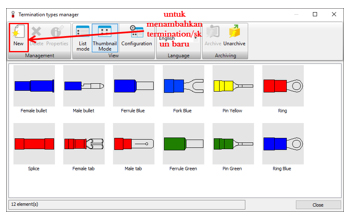
3. Setelah mengklik icon “New“ pada Termination type manager, akan terlampir seperti di bawah ini. Kita dapat mengklik icon search pada kolom symbol. Icon search ini akan terhubung dengan Symbol pada “Symbol Manager“, kita dapat langsung memilih bagian mana yang akan kita jadikan symbol untuk jenis skun baru yang akan kita buat dan pilih “Select“. Jangan lupa untuk menambahkan Name dan Description pada tiapa kolom yang tersedia. Kedudian jika sudah selesai, kita dapat mengklik “OK” pada Termination type properties. Maka symbol skun baru anda bisa digunakan.
4. Untuk penggunaan dalam schematic dan agar dapat dihitung dalam report skun, maka caranya seperti ini
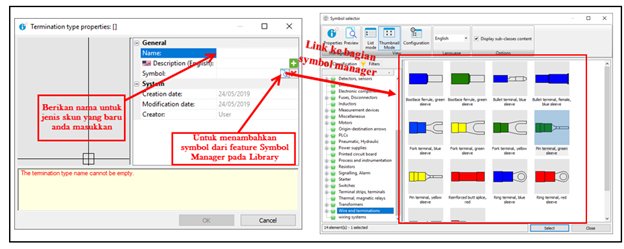
a. Klik kanan pada symbol yang akan diberikan skun. Kemudian pilih “Edit symbol terminal…”
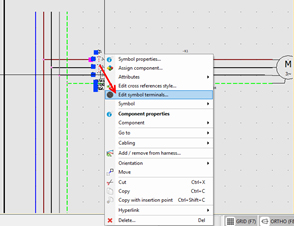
b. Kemudian muncul pop up window dari “Edit terminal”. Klik pada kolom Termination tipe, kemudian akan muncul pop up window.
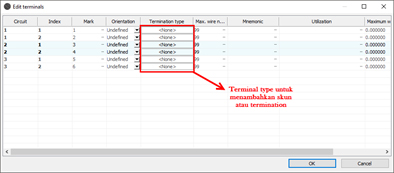
c. Kita dapat memilih jenis skun atau termination yang akan kita gunakan, kemudian kita bisa klik select.
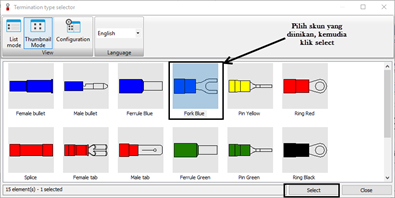
d. Maka hasilnya akan terlihat seperti pada gambar di bawah. Pada termination type langsung terlihat type yang sudah dipilih. Kemudian, bisa lakukan cara yang sama apabila akan menambahkan lagi termination type atau skun dengan jenis yang berbeda, bisa lakukan cara yang sama seperti yang sebelumnya.
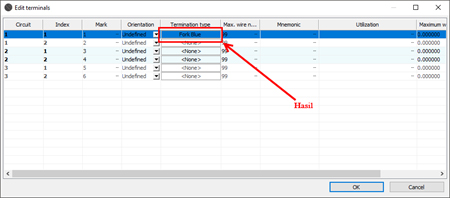
Apabila semua jenis dan warna skunnya sama, anda dapat memblok seluruh kolom termination type. Kemudian langsung pilih symbol skun yang diinginkan.
5. Untuk menampilkan bagian report dari Termination type atau tipe skunnya, kita dapat menggunakan feature “Report“ yang ada pada bagian menu Process.

Kemudian akan muncul pop up window “Report Manager”. Pada bagian ini biasanya dari beberapa daftar report, report untuk Termination type atau tipe skun, belum masuk dalam list report. Maka, kita dapat menambahkan dengan cara mengklik “Add“
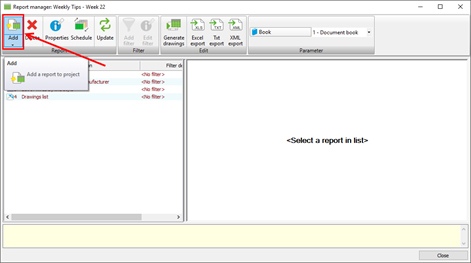
Kemudian akan muncul pop up window “Report Configuration selector”. Pada kolom “Description”, kita dapat mengetik Termination, maka report Termination type akan langsung muncul. Pada bagian paling ujung dari report termination, kita dapat mengklik centang bagian kotak sebelah kiri, kemudian klik OK.
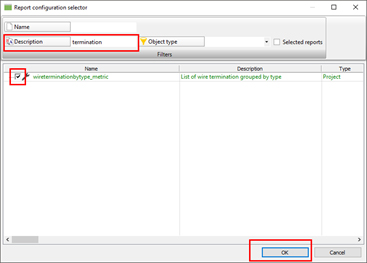
Maka, report termination type akan muncul pada list report (seperti pada gambar di bawah ini). Bagian kolom kanan adalah report hasil dari List Termination type. Dari report ini kita dapat melihat jenis dari skun dan jumlahnya. Kita juga dapat melakukan generate report ke dalam project dengan menggunakan feature “Generate drawing“. Anda juga dapat mengexport report ke dalam bentuk excel.
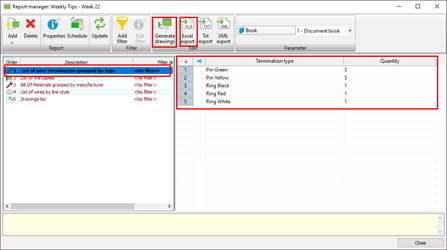
Demikian pembahasan untuk feature Termination type atau skun. Semoga info ini menambah pengetahuan kita tentang SOLIDWORKS Electrical.
Categories:
Tags:


No responses yet